win10家庭版策略服务打不开怎么办 win10无法打开策略家庭版怎么解决
有win10家庭版用户说他系统是无法打开策略组服务的,之前有其他的版本就可以,装了家庭版就不行了也不知道是什么回事,那么win10无法打开策略家庭版怎么解决呢,下面小编给大家分享win10家庭版策略服务打不开的解决方法。
解决方法:
1、鼠标右键单击桌面,新建--文本文档。
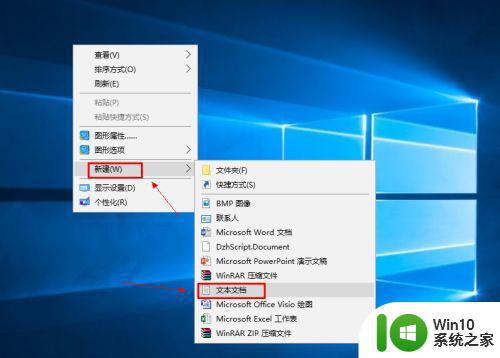
2、打开新建的文本文档,粘贴一下文档内容:
@echo off
pushd "%~dp0"
dir /b C:\Windows\servicing\Packages\Microsoft-Windows-GroupPolicy-ClientExtensions-Package~3*.mum >List.txt
dir /b C:\Windows\servicing\Packages\Microsoft-Windows-GroupPolicy-ClientTools-Package~3*.mum >>List.txt
for /f %%i in ('findstr /i . List.txt 2^>nul') do dism /online /norestart /add-package:"C:\Windows\servicing\Packages\%%i"
pause
如下图所示。
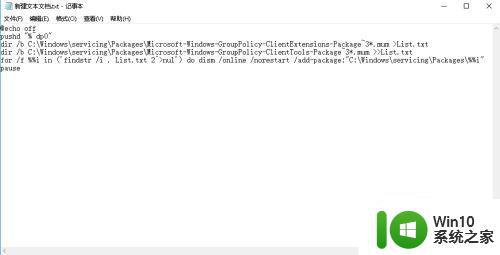
3、点击文件--保存,关闭文本文档。
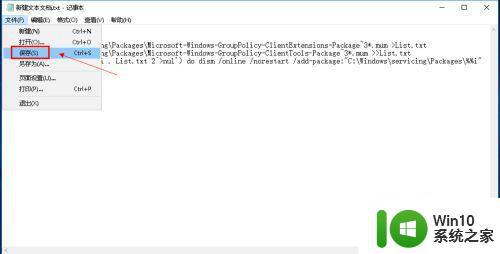
4、将文本文档的扩展名由txt修改成cmd,出现扩展名修改提示按确定按钮。
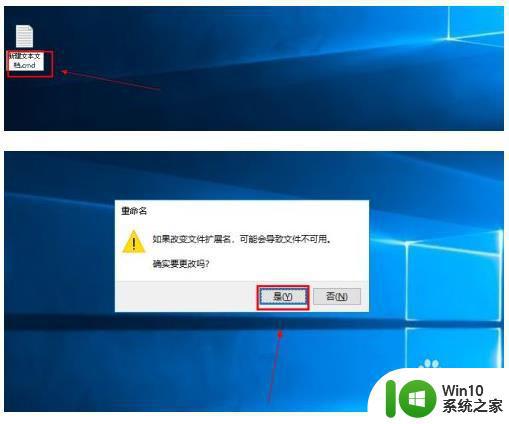
5、鼠标右键单击新建文本文档.cmd这个文件,选择以管理员身份运行。
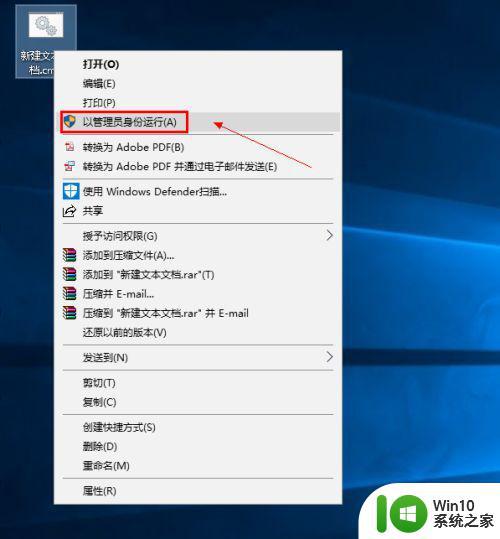
6、出现批处理窗口,等待处理完成,按任意键结束并退出cmd窗口。
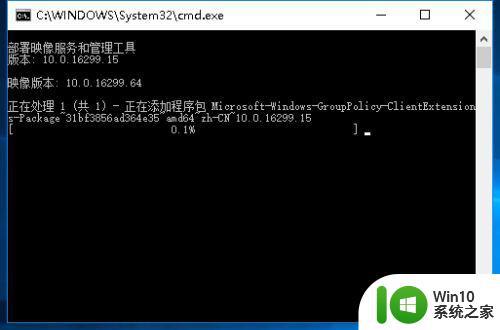
7、重新启动你的计算机,等待系统配置完成,在运行--gpedit.msc启动组策略,成功了。
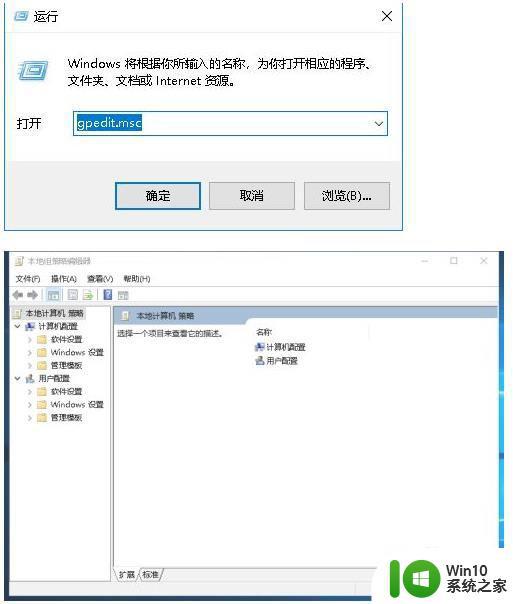
以上就是win10家庭版策略服务打不开的解决方法,有打不开策略组的话,可以按上面的方法来进行解决。
win10家庭版策略服务打不开怎么办 win10无法打开策略家庭版怎么解决相关教程
- 家庭版win10无法打开本地策略组怎么解决 家庭版win10本地策略组打不开怎么办
- win10家庭版找不到组策略的解决方法 win10家庭版怎么打开gpedit.msc
- win10家庭版组策略打不开如何修复 编辑组策略打不开 win10家庭版怎么回事
- win10家庭版打开本地组策略编辑器的方法 win10家庭版本地组策略编辑器怎么打开
- win10家庭版组策略编辑器的打开方法 win10家庭版怎么打开本地组策略编辑器
- win10家庭版打开本地组策略方法 win10家庭版如何打开本地组策略
- win10系统如何打开本地组策略编辑器 本地组策略编辑器怎么打开win10家庭版
- win10家庭版没有本地组策略编辑器怎么回事 win10家庭版没有本地组策略编辑器怎么办
- windows10家庭版没有组策略 Win10家庭版找不到组策略编辑器怎么办
- window10家庭版怎么打开本地组策略编辑器 win10本地组策略编辑器打开步骤
- win10家庭版组策略编辑器找不到如何处理 win10家庭版组策略编辑器设置方法
- 教你打开Win10本地组策略的方法 Win10家庭版找不到本地组策略什么原因
- 蜘蛛侠:暗影之网win10无法运行解决方法 蜘蛛侠暗影之网win10闪退解决方法
- win10玩只狼:影逝二度游戏卡顿什么原因 win10玩只狼:影逝二度游戏卡顿的处理方法 win10只狼影逝二度游戏卡顿解决方法
- 《极品飞车13:变速》win10无法启动解决方法 极品飞车13变速win10闪退解决方法
- win10桌面图标设置没有权限访问如何处理 Win10桌面图标权限访问被拒绝怎么办
win10系统教程推荐
- 1 蜘蛛侠:暗影之网win10无法运行解决方法 蜘蛛侠暗影之网win10闪退解决方法
- 2 win10桌面图标设置没有权限访问如何处理 Win10桌面图标权限访问被拒绝怎么办
- 3 win10关闭个人信息收集的最佳方法 如何在win10中关闭个人信息收集
- 4 英雄联盟win10无法初始化图像设备怎么办 英雄联盟win10启动黑屏怎么解决
- 5 win10需要来自system权限才能删除解决方法 Win10删除文件需要管理员权限解决方法
- 6 win10电脑查看激活密码的快捷方法 win10电脑激活密码查看方法
- 7 win10平板模式怎么切换电脑模式快捷键 win10平板模式如何切换至电脑模式
- 8 win10 usb无法识别鼠标无法操作如何修复 Win10 USB接口无法识别鼠标怎么办
- 9 笔记本电脑win10更新后开机黑屏很久才有画面如何修复 win10更新后笔记本电脑开机黑屏怎么办
- 10 电脑w10设备管理器里没有蓝牙怎么办 电脑w10蓝牙设备管理器找不到
win10系统推荐
- 1 萝卜家园ghost win10 32位安装稳定版下载v2023.12
- 2 电脑公司ghost win10 64位专业免激活版v2023.12
- 3 番茄家园ghost win10 32位旗舰破解版v2023.12
- 4 索尼笔记本ghost win10 64位原版正式版v2023.12
- 5 系统之家ghost win10 64位u盘家庭版v2023.12
- 6 电脑公司ghost win10 64位官方破解版v2023.12
- 7 系统之家windows10 64位原版安装版v2023.12
- 8 深度技术ghost win10 64位极速稳定版v2023.12
- 9 雨林木风ghost win10 64位专业旗舰版v2023.12
- 10 电脑公司ghost win10 32位正式装机版v2023.12